
Cài đặt SSL trên DirectAdmin có thể là một phần quan trọng của việc bảo mật trang web của bạn. Bài viết này sẽ hướng dẫn bạn qua quá trình cài đặt chứng chỉ SSL sau khi Cơ quan Chứng chỉ phát hành nó cho bạn. SSL (Secure Sockets Layer) đảm bảo rằng dữ liệu trao đổi giữa trình duyệt và máy chủ web của bạn được mã hóa và an toàn. Dưới đây là hướng dẫn chi tiết về cách install SSL trên DirectAdmin:
Sau khi Cơ quan Chứng chỉ phát hành chứng chỉ SSL của bạn, bạn cần cài đặt nó trên máy chủ lưu trữ trang web của bạn. Dưới đây là cách cài đặt chứng chỉ trong DirectAdmin:
1. Truy cập vào menu chính của máy chủ của bạn bằng cách nhấp vào nút ở góc trên bên trái màn hình, như được hiển thị trong ảnh chụp dưới đây. Chọn User:
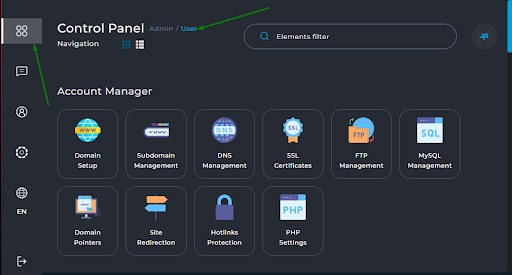
2. Trong phần Quản lý Tài khoản, nhấp vào Chứng chỉ SSL.
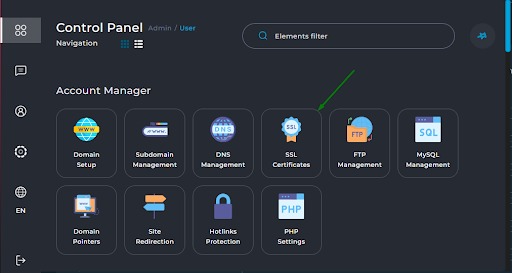
3. Chọn tùy chọn Dán một chứng chỉ và khóa đã được tạo trước:

4. Sau đó, dán Khóa riêng tư cho SSL của bạn vào ô Khóa. Lưu ý: Khóa riêng tư được tạo cùng lúc với mã CSR. Khóa riêng tư được bao quanh bởi các phần tử header và footer sau đây: -----BEGIN PRIVATE KEY----- và -----END PRIVATE KEY-----. Nếu bạn tạo mã CSR trong DirectAdmin, bạn cần lưu trữ Khóa riêng tư bằng cách thủ công vì DirectAdmin không lưu nó tự động.
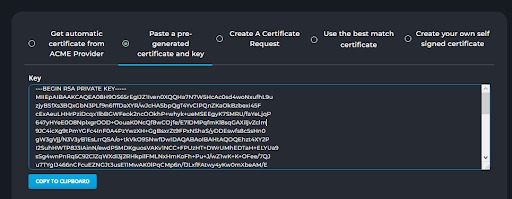
5. Dán mã chứng chỉ mà bạn nhận được từ Cơ quan Chứng chỉ, bao gồm -----BEGIN CERTIFICATE----- và -----END CERTIFICATE----- vào ô Chứng chỉ. Mã này cũng nằm trong tệp yourdomain.crt có trong tài khoản KDATA của bạn. Bạn có thể mở tệp này bằng trình soạn thảo văn bản thông thường như Notepad (cho Windows) hoặc TextEdit (cho macOS).
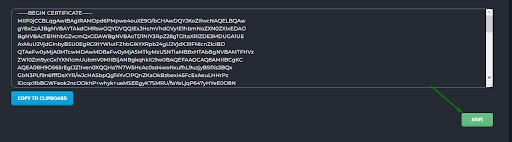
6. Sau khi bạn đã dán khóa, chọn tùy chọn Bắt buộc SSL với chuyển hướng https. Điều này cho phép chuyển hướng HTTPS cho trang web của bạn, đồng nghĩa với việc khách truy cập của bạn sẽ tự động được chuyển hướng đến phiên bản an toàn của trang web. Sau đó, nhấp vào Lưu.
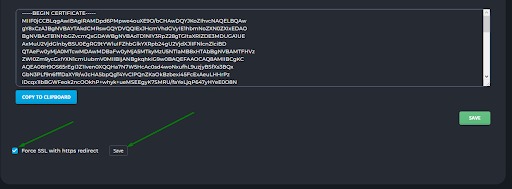
7. Để hoàn tất quá trình cài đặt, tải tệp CA Bundle (.ca-bundle) lên DirectAdmin.
Tệp này nằm trong tệp nén chứng chỉ bạn nhận được từ Cơ quan Chứng chỉ qua email. Bạn cũng có thể tải tất cả các tệp SSL từ tài khoản KDATA của bạn. Tệp CA Bundle có tên là: yourdomain.ca-bundle.
Để hoàn tất quá trình cài đặt, hãy tải tệp CA Bundle (.ca-bundle) lên DirectAdmin. Tệp này có trong tệp nén chứng chỉ mà bạn nhận được từ Cơ quan Chứng chỉ qua email. Bạn cũng có thể tải tất cả các tệp SSL từ tài khoản KDATA của bạn. Tệp CA Bundle nên có tên là: yourdomain.ca-bundle.
Bạn có thể mở tệp này bằng Notepad (Windows) hoặc TextEdit (mac OS) để sao chép nội dung trong định dạng TXT cần thiết cho bảng điều khiển DirectAdmin.
Chọn tùy chọn "Dán một chứng chỉ và khóa đã được tạo trước" và nhấp vào SSL CA Certificate.

Tiếp theo, sao chép và dán toàn bộ nội dung của tệp .ca-bundle vào ô và chọn tùy chọn Sử dụng chứng chỉ CA. Sau đó, nhấp vào Lưu.
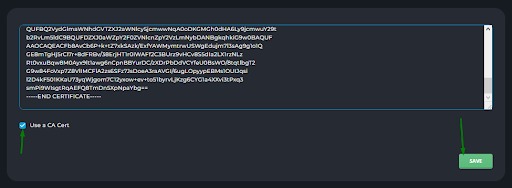
8. Bạn sẽ thấy thông báo "Success CA certificate is ok. Your site should be secure within a few minutes." Điều này có nghĩa là SSL đã được cài đặt thành công. Để kiểm tra cài đặt chứng chỉ, bạn có thể sử dụng công cụ trực tuyến này: https://decoder.link
Đôi khi, bạn có thể gặp thông báo lỗi sau khi mở phần Chứng chỉ SSL trong Quản lý Tài khoản của bạn: "Could not Execute your request. SSL is not enabled for this domain". Điều này có nghĩa là tùy chọn Tắt SSL đã được bật trong phần Chứng chỉ SSL của DirectAdmin của bạn. Tùy chọn này không cho phép cài đặt SSL. Nó cũng ngăn người dùng mở phần Chứng chỉ SSL. Kết quả là, khi tùy chọn này được bật, bạn sẽ không thể cài đặt chứng chỉ hoặc tắt tùy chọn thông qua khu vực quản lý người dùng.
Chỉ có thể tắt tùy chọn này qua SSH. Để làm điều này, bạn cần có quyền root qua SSH vào máy chủ mà DirectAdmin của bạn đã được cài đặt. Khi đăng nhập với tư cách người dùng root, chạy lệnh sau để mở tệp cấu hình cho miền:
sudo nano /usr/local/directadmin/data/users/USER/domains/DOMAIN.TLD.conf
Trong đó:
nano là lệnh để mở tệp .txt.USER là tên tài khoản mà bạn sẽ áp dụng các thay đổi.DOMAIN.TLD là tên miền của bạn.Trong tệp cấu hình, tìm trường ssl=OFF và thay đổi nó thành ssl=ON. Sau đó, nhấn CTRL+O để lưu các thay đổi và CTRL+X để thoát khỏi tệp. Điều này nên khắc phục lỗi.
Nếu lỗi phần Chứng chỉ SSL vẫn tồn tại, hãy liên hệ với nhà cung cấp dịch vụ lưu trữ của bạn để được hỗ trợ thêm.
Hãy chắc chắn rằng bạn tuân theo mọi bước cài đặt một cách chính xác. Khi SSL đã được cài đặt thành công, trang web của bạn sẽ được bảo vệ bằng giao thức HTTPS, và thông tin cá nhân của khách hàng sẽ được bảo mật hơn.
Ngoài ra, bài viết cũng đề cập đến cách khắc phục một số vấn đề phổ biến, chẳng hạn như thông báo lỗi "Could not Execute your request." Nếu bạn gặp phải những vấn đề như vậy, bạn cũng đã được hướng dẫn về cách sửa chúng.
Hy vọng rằng sau khi đọc bài viết này, bạn có thể install SSL trên DirectAdmin một cách dễ dàng và bảo vệ trang web của mình trước các nguy cơ an ninh trực tuyến.
Đến với Chứng chỉ SSL của KDATA. Với chúng tôi, an ninh mạng không còn là nỗi lo. Bảo vệ thông tin trực tuyến của bạn bằng cách mua Chứng chỉ SSL tại KDATA, giúp giảm thiểu rủi ro và tăng cường sự an toàn cho website của bạn. Hãy đầu tư vào sự an toàn ngay hôm nay với KDATA!
https://kdata.vn/ssl-certificate
👉 Liên hệ ngay KDATA hỗ trợ tận tình, support tối đa, giúp bạn trải nghiệm dịch vụ giá hời chất lượng tốt nhất
Tips: Tham gia Channel Telegram KDATA để không bỏ sót khuyến mãi hot nào